«Замечаете ли вы много нежелательных элементов на фото после съемки?» Возможно, вы спрашиваете себя: «Есть ли способ это исправить?» Конечно! Обрезка изображений — отличный способ удалить ненужные объекты с ваших фото.
Прежде всего, важно найти надежный инструмент, который вы сможете регулярно использовать для обрезки изображений. Мы тщательно исследовали и протестировали различные онлайн-инструменты для обрезки изображений, прежде чем рекомендовать их. Не знаете, как выбрать подходящий инструмент для обрезки фото? Давайте разберемся.
Содержание
Как выбрать правильный онлайн-инструмент для обрезки фото?

Как говорится, «Лучше научить человека ловить рыбу, чем просто дать ему рыбу.» Хотя мы объективно выбрали лучшие онлайн-инструменты для обрезки изображений, важно потратить время на изучение ваших потребностей. Вот несколько аспектов, которые стоит учитывать при выборе онлайн-инструмента для обрезки фото:
- Функции: Прежде всего, убедитесь, что инструмент обладает всеми необходимыми функциями обрезки, которые упростят вашу работу. Также обращайте внимание на расширенные возможности редактирования, такие как автоматическая обрезка с помощью ИИ, автофокусировка, настройка цвета и другие.
- Производительность и результаты: Оценить производительность и результаты вы сможете только после использования инструмента. Обратите внимание на то, как он справляется с обрезкой изображений и на итоговое качество.
- Удобство использования: Выбирайте инструмент, который прост в использовании и требует минимального количества шагов для достижения нужного результата.
- Поддерживаемые форматы изображений: Убедитесь, что онлайн-инструмент поддерживает форматы файлов ваших изображений.
Топ-8 бесплатных онлайн-инструментов для обрезки изображений
1. iLoveIMG

iLoveIMG — это бесплатный онлайн-инструмент для редактирования изображений, предлагающий множество функций. Его можно использовать для обрезки, преобразования, изменения размера, сжатия и поворота изображений. Инструмент очень прост в использовании: достаточно перетащить изображение в инструмент и выбрать нужное действие.
iLoveIMG работает быстро и дает отличные результаты, особенно как бесплатный инструмент для обрезки. Здесь нет дневных лимитов или скрытых расходов, которые могли бы вас огорчить.
2. Fotor

Fotor — это бесплатный онлайн-редактор с функцией обрезки и множеством других возможностей. Меню Fotor интуитивно понятно, предлагая более 28 функций редактирования фотографий. Независимо от того, хотите ли вы размыть изображение, удалить фон или увеличить его, Fotor поможет вам.
Как бесплатный инструмент для обрезки изображений, Fotor позволяет обрезать фото с помощью различных инструментов и форм, включая сердце, треугольник и круг. Вы можете легко убрать ненужные части изображения, просто перетащив углы рамки.
3. Croppola

Croppola — это еще один бесплатный онлайн-инструмент для обрезки изображений. Его отличительной особенностью является использование технологий искусственного интеллекта для определения оптимального соотношения сторон при обрезке загруженных изображений.
Несмотря на автоматизированные функции, пользователи могут выбирать различные соотношения сторон. Это минималистичный инструмент с несколькими продвинутыми функциями, специально созданный для обрезки изображений, и имеет удобную цветовую палитру.
4. Pixlr

Pixlr — бесплатный инструмент для редактирования изображений, доступный на телефонах, планшетах и настольных компьютерах. Он предлагает впечатляющий набор предустановленных соотношений сторон, от предназначенных для печати до небольших изображений. Pixlr включает два редактора: Pixlr X — для быстрого и простого использования, и Pixlr E — для более сложного редактирования.
Обе версии предлагают инструменты для обрезки, позволяющие пользователям обрезать изображения вручную, по заранее заданному соотношению сторон или по ширине и высоте. Также доступен умный инструмент изменения размера для эффективной обрезки, позволяющий сосредоточиться на ключевых частях фотографии.
5. Img2Go

Img2Go — популярный онлайн-инструмент для обрезки изображений. Пользователи могут загружать изображения со своих устройств, перетаскивать их или вставлять URL-адрес изображения из интернета для начала редактирования. Однако Img2Go — это не только обрезка изображений, инструмент предлагает множество других функций, таких как добавление водяных знаков, увеличение изображения и генератор изображений, который преобразует текст в картинку.
После загрузки изображения вам будут доступны несколько вариантов редактирования, включая изменение соотношений сторон, инструменты обрезки и параметры общего доступа. После обрезки вы можете сохранить изображения в облачном хранилище или загрузить их на свое устройство. Это простой и быстрый инструмент, который эффективно справляется с задачей.
6. BeFunky

BeFunky — это редактор изображений, создатель коллажей и инструмент графического дизайна с обширной библиотекой ресурсов. У него есть бесплатная и платная версии с доступом к множеству стоковых изображений, стикеров, наложений, шаблонов и рамок. Интерфейс прост и интуитивно понятен, но включает и расширенные функции редактирования, такие как работа со слоями.
Для обрезки изображений онлайн с помощью BeFunky вы можете использовать различные соотношения сторон или инструмент произвольной формы. Также можно ввести точные значения ширины и высоты для максимально точной обрезки. Вдобавок этот инструмент предлагает полезные средства ретуши для устранения недостатков на изображениях.
7. Picwish

Этот инструмент доступен как онлайн, так и в виде десктопного приложения. Picwish особенно ценят за возможность удаления фона с изображений. Однако это также мощный инструмент для редактирования изображений, который подходит как для личного, так и для профессионального использования.
Picwish позволяет обрезать изображения произвольной формы или с использованием различных соотношений сторон. Инструмент предлагает предустановленные размеры для различных платформ социальных сетей, а также размеры для важных личных документов. Picwish также оснащен встроенным чат-ботом, который помогает связаться с поддержкой при необходимости.
8. PhotoDirector

PhotoDirector, разработанный для воплощения идей в реальность с помощью генеративного искусственного интеллекта, предлагает идеальное сочетание функциональности и удобства использования. Этот инструмент позволяет редактировать, улучшать и создавать изображения с минимальными усилиями.
Что касается обрезки изображений, вы можете настроить разрешение и соотношение сторон. Дополнительно предлагаются инструменты, такие как диагональ, сетка и треугольник для обрезки фотографий различной формы.
К тому же, функции AI Face Swap и AI Replace получили признание многих пользователей.
Как создавать изображения с помощью ИИ без необходимости обрезки?
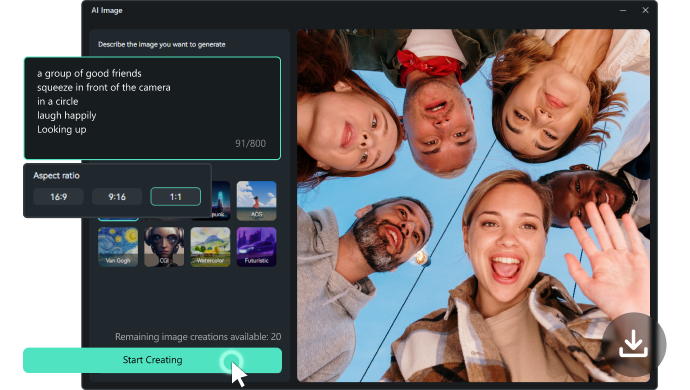
Не хотите больше обрезать изображения? Попробуйте мощные инструменты искусственного интеллекта, такие как Wondershare Filmora. Этот инструмент позволяет быстро создавать изображения в соответствии с вашими требованиями и добавлять креативные элементы. Вы можете преобразовывать текст в изображения с помощью функции «Изображения ИИ» и выбирать предустановленные соотношения сторон перед генерацией.
Видеоредактор, который делает процесс редактирования эффективным и увлекательным.

Filmora не только дает возможность создавать изображения с помощью ИИ на основе текста, но и позволяет создавать видео с точными размерами и соотношением сторон. В приложении также доступны различные умные инструменты редактирования изображений, такие как настройка цвета, стилизатор изображений, AI-портрет и подбор цветов, которые помогают быстро улучшить изображения и превратить их в качественные визуальные эффекты.
Прежде чем начать, необходимо скачать и установить Filmora на свое устройство. Вот как вы можете создавать изображения в Filmora с помощью искусственного интеллекта:
- Запустите Filmora и перейдите в раздел Стоковые медиа > Изображение ИИ > Инструмент.
- Выберите категорию изображений, которую хотите создать. Также можно настроить соотношение сторон, нажав Настройки (доступны варианты 16:9, 9:16, 1:1).
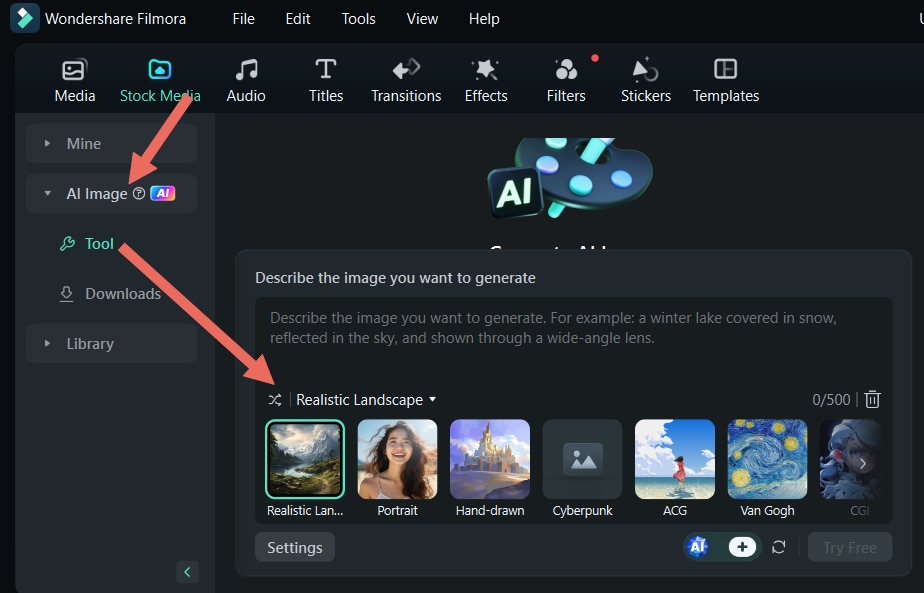
- Введите описание изображения в верхнем поле и выберите желаемое разрешение в нижнем поле. Когда все будет готово, нажмите Начать создание.
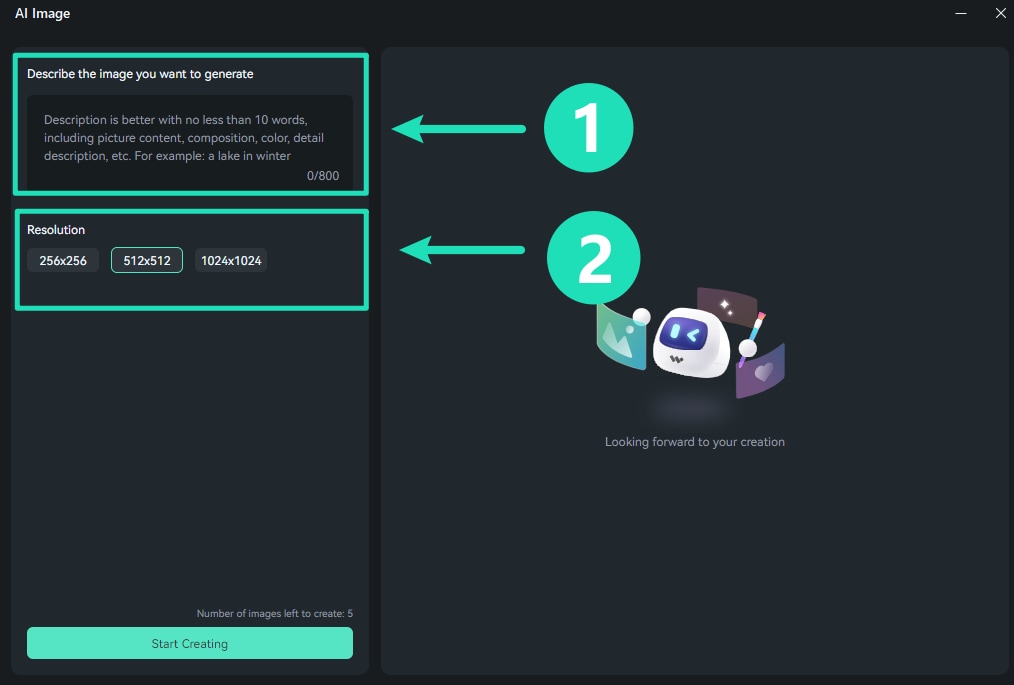
- Чтобы добавить изображение в Filmora, нажмите на значок загрузки в правом нижнем углу.
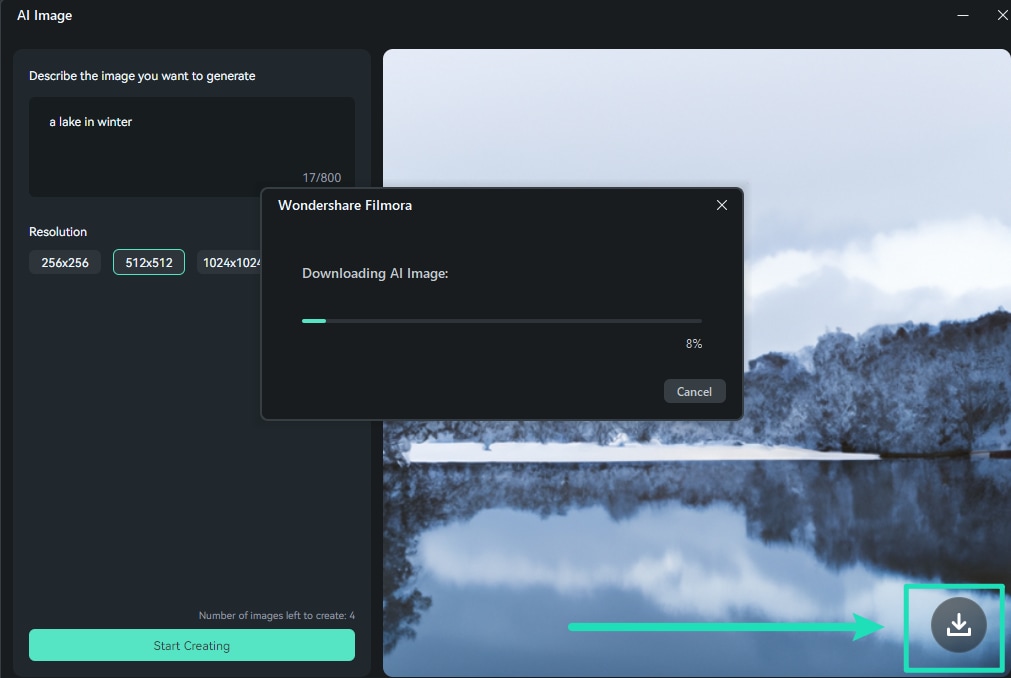
- Перетащите изображение на временную шкалу в нижней части экрана. Здесь вы можете использовать другие инструменты редактирования и эффекты для улучшения изображения в Filmora.

Заключение
Выбор подходящего бесплатного онлайн-инструмента для обрезки изображений может быть непростым из-за их большого разнообразия. Мы собрали для вас лучшие варианты, но вам следует потратить время на их тестирование, чтобы найти наиболее подходящий для ваших нужд.
Многие редакторы изображений предлагают профессиональные функции редактирования. Wondershare Filmora, в первую очередь известный как видеоредактор, также предоставляет обширные возможности для работы с изображениями. В дополнение к базовым инструментам редактирования, Filmora предлагает профессиональные функции, такие как цветовые круги и многое другое. Загрузите Wondershare Filmora уже сегодня, чтобы легко обрезать изображения, создавать креативные проекты, преобразовывать изображения в различные стили с помощью искусственного интеллекта и многое другое!






